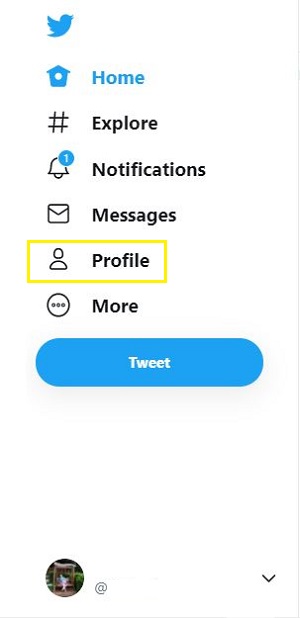Как удалить все твиты из Твиттера
Возможно, вы хотите обновить свой образ в Твиттере или хотите избежать моментов, которые «не состарились». Вы можете удалить всю свою учетную запись и начать все заново. Но вы потеряете всех своих подписчиков, личные сообщения и все, что вы создали за эти годы.
Хотя Twitter действительно предоставляет нам встроенную возможность удалять все твиты, на платформе все еще есть способы удалить устаревшие сообщения.
Программы для Windows, мобильные приложения, игры - ВСЁ БЕСПЛАТНО, в нашем закрытом телеграмм канале - Подписывайтесь:)
В этом уроке мы покажем вам, как удалять твиты разными способами.
Как удалить твиты
Удалить ваши твиты с платформы очень просто.
- Откройте приложение Twitter на своем телефоне или планшете или зайдите на Twitter.com на рабочем столе.
- Перейдите в свой профиль (расположен в левом меню на рабочем столе или коснитесь значка профиля в левом верхнем углу смартфона/планшета).

- Найдите твит, который хотите удалить.

- Нажмите стрелку вниз справа от твита. Выберите «Удалить» (браузер) или «Удалить твит» (мобильное/планшетное приложение).

- Подтверждать.

Примерно так вы можете удалить любой твит. Это лучший вариант, если вы не активны в Твиттере. Другими словами, если вы написали в Твиттере всего десять или меньше раз, просто удалите эти твиты, и все в порядке.
Однако, поскольку вы здесь, есть вероятность, что у вас есть еще много твитов, о которых стоит беспокоиться. Возможно, вы захотите удалить все твиты до определенной даты, возможно, вы захотите избавиться от всех твитов, сделанных в определенном году, или, возможно, вы захотите удалить все твиты, содержащие определенное слово.
К сожалению, Twitter не предлагает функцию, позволяющую настроить удаление твитов. То, что предлагает Twitter, настолько просто, насколько это возможно — удалять твиты один за другим — поскольку первоначальный план состоял в том, чтобы иметь подлинные моменты твитов, которые нельзя было редактировать или удалять. К счастью, Интернет предлагает множество решений — люди придумали различные варианты, которые действительно позволяют вам удалять свои твиты с множеством вариантов.
Какой сервис использовать?
Существует несколько сторонних сервисов, которые помогут вам массово удалять твиты. В наших уроках ниже мы покажем вам, какие из них лучше всего подойдут для ваших нужд. Некоторые сервисы позволяют фильтровать по дате, а другие — по ключевым словам. К счастью, большинство сервисов бесплатны, но вам необходимо разрешить доступ к вашей учетной записи Twitter, поэтому очень важно выбрать тот, которому можно доверять.
Круглая стрела
Один из наиболее надежных и простых вариантов — Circleboom. Круглая стрела это программное обеспечение, которое помогает вам управлять всеми вашими учетными записями в социальных сетях, включая Twitter. Вы можете планировать твиты, массово отписываться от аккаунтов и удалять все свои твиты. Вот что делать:
- Откройте браузер и войдите в учетную запись Twitter, которую хотите модерировать. Нажмите на трехточечный значок в левом нижнем углу.

- Нажмите на Настройки и поддержка.

- Нажмите Загрузите архив ваших данныхи следуйте инструкциям по созданию файла на вашем компьютере.

- Откройте вторую вкладку и посетите Сайт компании «Серклбум». Затем нажмите Начать. Наконец, нажмите Управление Твиттером.

- Завести аккаунт.

- Разрешите Circleboom доступ к вашей учетной записи Twitter. Затем появится ваша панель управления.

- Прокрутите вниз и нажмите Удалите свои старые твиты.

- Удалите файл, созданный на шаге 3.

- Отфильтруйте твиты, которые хотите удалить. Затем удалите свои старые твиты.
Если вы предпочитаете удалить свои недавние твиты, сделайте следующее:
- Войдите в свою учетную запись Twitter, как мы делали выше. Затем перейдите на панель управления на Круглая стрела. Нажмите Удалите свои старые твиты.

- Подождите, пока Circleboom удалит все ваши твиты.

Последний вариант гораздо быстрее и проще первого. Твиттеру может потребоваться до 24 часов, чтобы отправить ваши архивы, поэтому используйте Удалить последние твиты вариант намного быстрее.
Удалить твит
Еще одним всеобъемлющим и простым является tweetdelete.net. Но вы не можете использовать его для фильтрации по датам или ключевым словам.
Однако, чтобы удалить твиты в течение определенного периода времени, вам придется использовать такой сервис, как tweetdeleter.com. Предоставьте приложению доступ, чтобы оно могло удалять твиты за вас.

Большинство людей хотели бы использовать любой из двух сервисов: первый из-за простоты использования и второй для более подробных опций. Это лучший способ массового удаления твитов.

Как удалить все твиты до определенной даты
Теперь, чтобы удалить все твиты до определенной точной даты, вам придется работать с tweetdeleter.com.
- Перейдя на главную панель управления TweetDeleter, вы найдете раздел «Дата» на левой панели.

- Введите дату первого твита, который вы хотите удалить (или любую дату до этого). Введите дату до этой, чтобы установить диапазон.

- Перейдите в верхнюю часть страницы и нажмите «Выбрать все твиты», затем выберите «Удалить твиты».

- Подтверждать.

Все ваши твиты до установленной даты теперь должны быть удалены.
Как удалить все твиты за определенный год
Для этого вы также будете использовать TweetDeleter. По сути, вы должны выбрать диапазон, охватывающий целый год.
- Перейдите в раздел «Дата». В поле «От» установите дату 1 января и выберите год, который вы имеете в виду.

- В поле «До» установите дату 31 декабря того же года.

- Нажмите «Выбрать все твиты», затем «Удалить твиты».

- Подтвердите удаление.

Все твиты за выбранный вами год теперь должны быть удалены.
Как удалить все твиты с определенным словом
Если вы хотите удалить все твиты, которые вы когда-либо писали или ретвитили и которые содержат определенное слово или фразу, вы можете использовать как TweetDeleter, так и TweetDelete. Вот как удалить все твиты, содержащие определенное слово или фразу.
TweetDeleter
- Зайдите на сайтtwitter.com. Перейдите в раздел «Ключевые слова» в верхнем левом углу экрана.

- Введите конкретное слово или фразу. В основной части экрана появится серия твитов, содержащих ваш поисковый запрос.

- Чтобы удалить все твиты, содержащие это слово/фразу, нажмите «Выбрать все твиты», затем нажмите «Удалить твиты».

- Подтверждать.

ТвитнутьУдалить
- Зайдите на сайтtwitterdelete.net.
- Нажмите раскрывающееся меню под надписью «Возраст твитов, которые нужно удалить».

- Выберите Все мои твиты.

- В разделе «Только твиты, содержащие слово/фразу» введите конкретное слово или фразу.

- Подтвердите, что вы прочитали условия TweetDelete, затем выберите «Удалить мои твиты».


- Подтверждать.
Как быстро удалить все ваши твиты
Вы можете использовать оба вышеупомянутых инструмента, чтобы удалить каждый твит или ретвит, которые вы когда-либо публиковали. Однако лучше всего это сделать с помощью TweetDelete. Это позволяет вам избавиться от ваших твитов менее чем за минуту.
- Зайдите на сайтtwitterdelete.net.
- Выберите Все мои твиты.

- Подтвердите, что вы согласны с их условиями, затем выберите «Удалить мои твиты».


- Подтверждать
Да, это так быстро и просто.
Как удалить все твиты с устройства iOS
Да, удаление твитов с настольного компьютера — определенно самый простой способ сделать это. Однако, если вам нужно сделать это с помощью iPhone, вам придется использовать такое приложение, как Tweeticide. Есть, конечно, и другие варианты, но если вам нужно приложение, которое просто удалит все ваши твиты с ладони, используйте Tweeticide.

- Загрузите и установите приложение из App Store.
- Запустите приложение.
- Войдите в систему, используя свои учетные данные Twitter.
- Выберите Удалить все твиты.
- Подтверждать.
Да, быстро и просто.
Как удалить все твиты с устройства Android
К сожалению, приложения для Android, подобные Tweeticide, не так надежны и интуитивно понятны, как упомянутые выше. Вы можете попробовать установить Tweeticide в виде APK-файла, но это усложнит ситуацию. Вы также можете загрузить любое приложение из Google Play Store, которое предлагает возможность массового удаления, но будьте осторожны: большинство из них имеют ужасные отзывы и требуют подписки.
Лучший способ — найти приложение для удаления твитов. У любого из них должна быть опция, позволяющая выбрать все когда-либо созданные вами твиты и удалить их.
Параметры TweetDelete и TweetDeleter
Программы для Windows, мобильные приложения, игры - ВСЁ БЕСПЛАТНО, в нашем закрытом телеграмм канале - Подписывайтесь:)
Хотя эти два приложения определенно являются лучшими для удаления твитов на компьютере, давайте углубимся в их варианты. Прежде всего, к этим двум функциям легко получить доступ как с ПК с Windows, так и с компьютеров Mac и Chromebook.
Во-вторых, мы упомянули множество различных вариантов выбора твитов, но на самом деле вы можете использовать их в комбинации. С помощью TweetDelete вы можете выбрать определенное время (например, твиты старше трех месяцев), а затем ввести слово/фразу. Это приведет к удалению всех твитов, созданных за этот период и содержащих введенное слово или фразу. Вы также можете сделать это с помощью TweetDeleter.
Существуют премиальная и бесплатная версии обоих сервисов. Одно из ключевых различий между бесплатной и платной подпиской заключается в том, сколько твитов вы можете удалить. Бесплатные участники могут удалить стандартные 3200 твитов. Мы говорим «стандартный», потому что Twitter будет архивировать более старые твиты, число которых превышает 3200. Если вы хотите удалить больше, вам понадобится платная подписка и возможность загружать свои архивы в Твиттер.
Оба этих приложения позволяют вам настроить параметры автоматического удаления. В TweetDelete вы можете настроить любое индивидуальное удаление, которое будет происходить один раз или автоматически каждые несколько дней. TweetDeleter позволяет автоматизировать удаление твитов старше выбранного вами количества дней. Это также позволяет вам сохранять только последнее выбранное количество твитов.
Дополнительные часто задаваемые вопросы
Вот ответы на другие ваши вопросы о Твиттере.
1. Действительно ли они исчезли навсегда после того, как я их удалил? Могу ли я получить их обратно?
Вы можете получить удаленные твиты из своего архива Твиттера. Перейдите в свою учетную запись Twitter и выберите «Еще» на левой панели. Теперь выберите «Настройки и конфиденциальность». Найдите запись данных «Ваш Twitter» и щелкните ее. Войдите в систему, используя свои учетные данные Twitter. Выберите Запросить архив рядом с записью Twitter. Одобрение вашего архива может занять некоторое время. Да, и имейте в виду, что вам разрешено делать этот запрос только один раз в 30 дней.
2. Сколько твитов вы можете удалить в день?
Здесь тоже есть предел. Он не установлен Twitter, поскольку вы можете вручную удалять столько твитов в день, сколько сможете. Однако упомянутые нами сторонние приложения имеют ограничения. Например, за 5,99 долларов в месяц TweetDeleter позволяет удалять до 3000 твитов в день.
3. Что произойдет с ретвитами после удаления оригинала?
Если вы написали в Твиттере что-то, что понравилось другим, они могут ретвитнуть (поделиться) этим. К счастью, когда вы удаляете твит, он исчезает для всех на платформе, включая тех, кто его ретвитнул.
4. Могу ли я удалить все лайки?
Да! Сторонние сервисы, о которых мы упоминали выше, предлагают пользователям возможность удалить все свои лайки, которые они поставили к другим твитам. К сожалению, он не удалит лайки в ваших твитах.
Удаление всех твитов
Используя сторонние приложения, вы можете удалить все свои твиты. Лучше всего, если вы подойдете к этому на компьютере, но существуют и альтернативы для мобильных устройств/планшетов. Однако вышеупомянутые услуги предлагают гораздо больше, чем просто полное удаление каждого опубликованного вами твита. Вы действительно можете настроить удаление.
Удалось ли вам сделать то, что вы хотели, используя вышеперечисленные сервисы? Были ли у вас какие-либо проблемы? Знаете ли вы какие-нибудь лучшие альтернативы? Дайте нам знать в комментариях ниже и не стесняйтесь добавлять свое мнение.